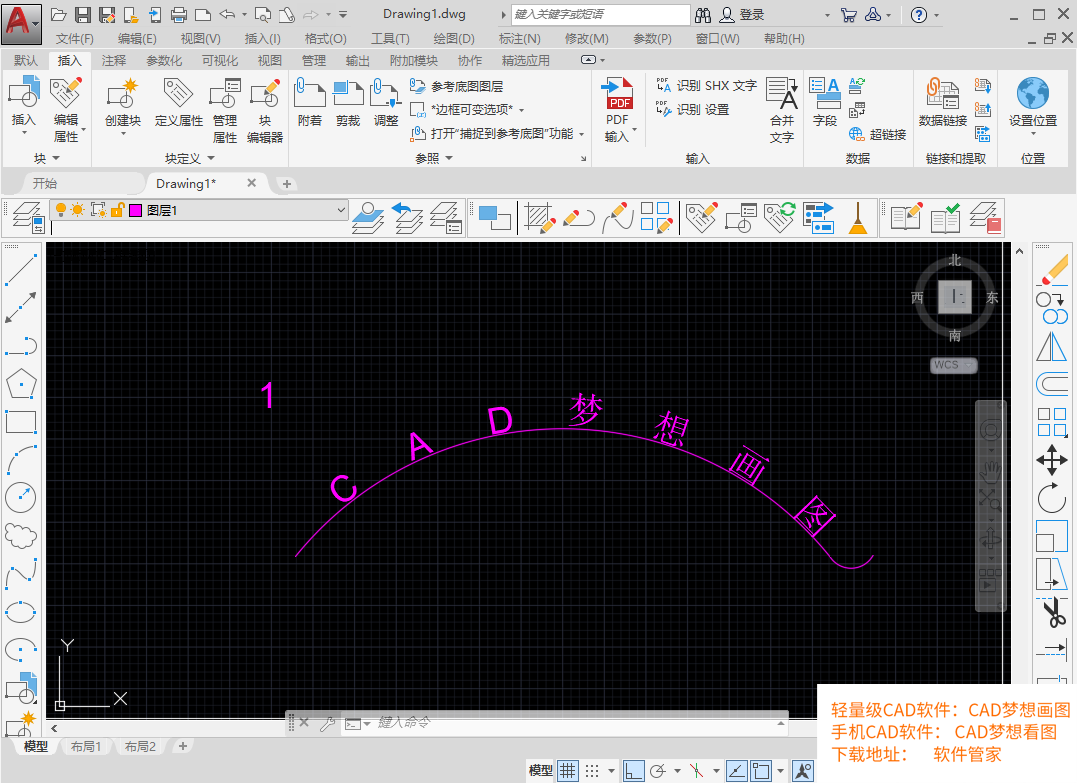怎么让CAD文字沿着弧形排列?
执行方式
1.在CAD中画出一个大圆弧和一个与之相接连的反向小圆弧,并且输入多段线命令“PEDIT”(快捷键:PE),空格,输入“M”选择多条,空格,然后选择两条圆弧,选择完成后,空格两下,在弹出的对话框里选择合并,并回车两下,结束命令。把两条圆弧合并成一条多段线。
多段线命令
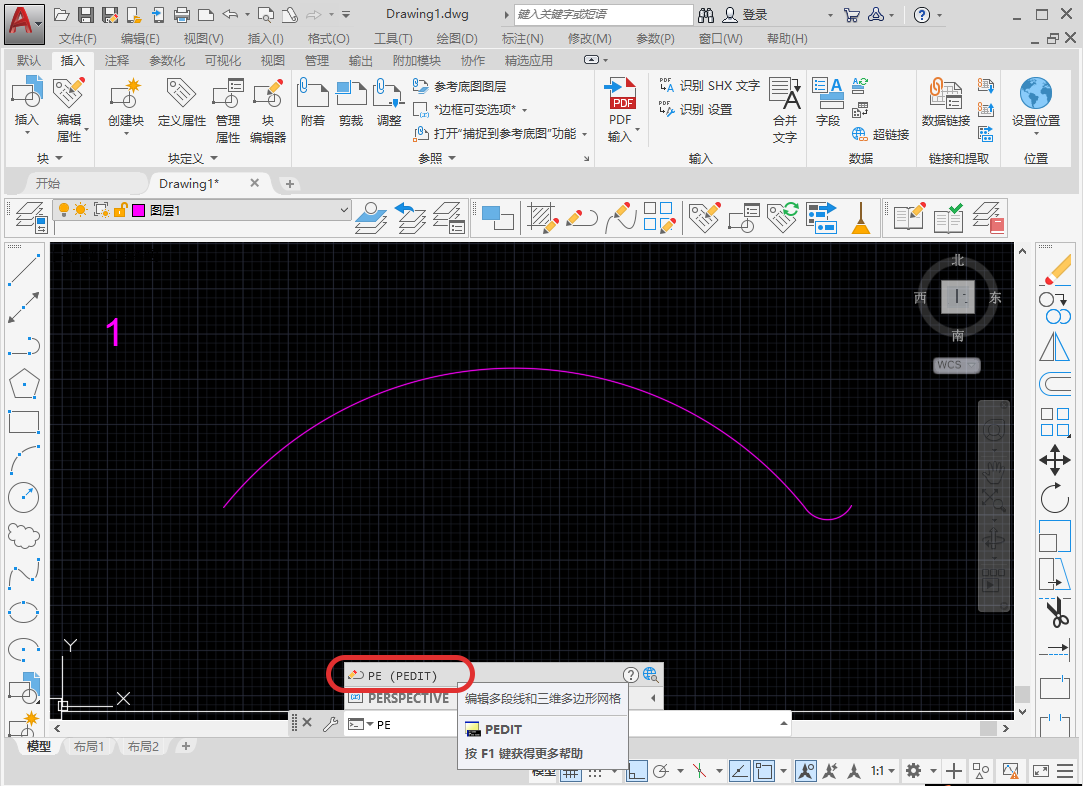
选择多条
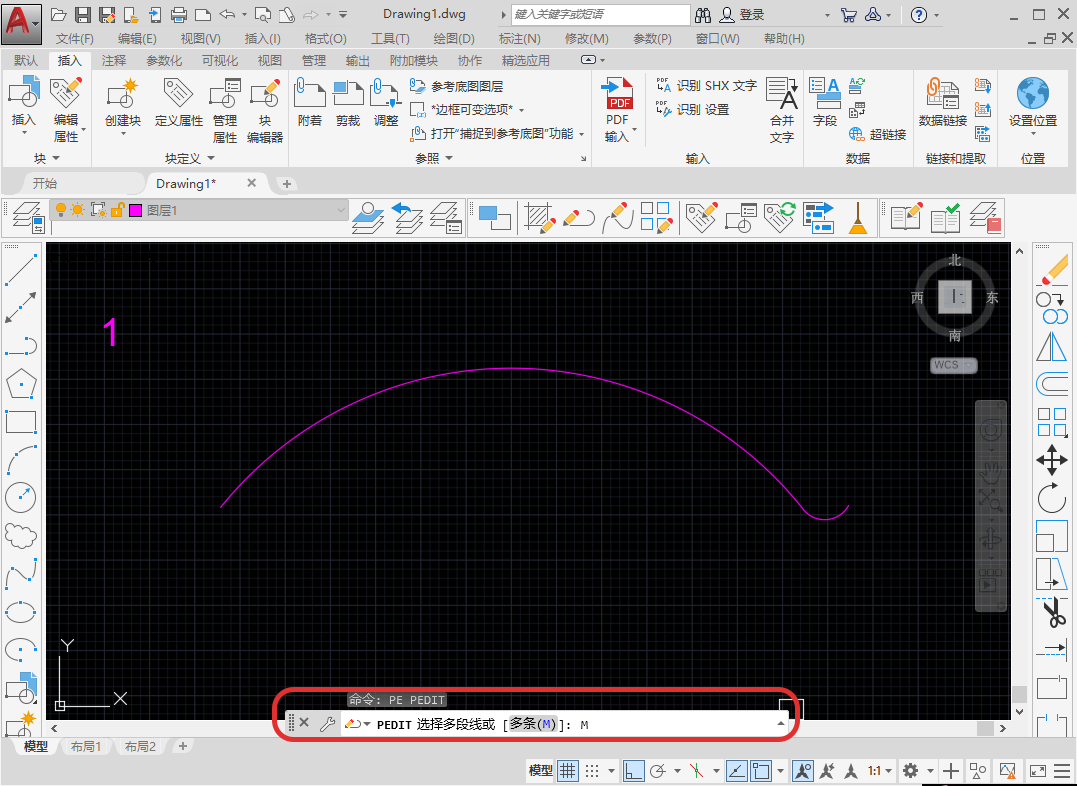
两条圆弧
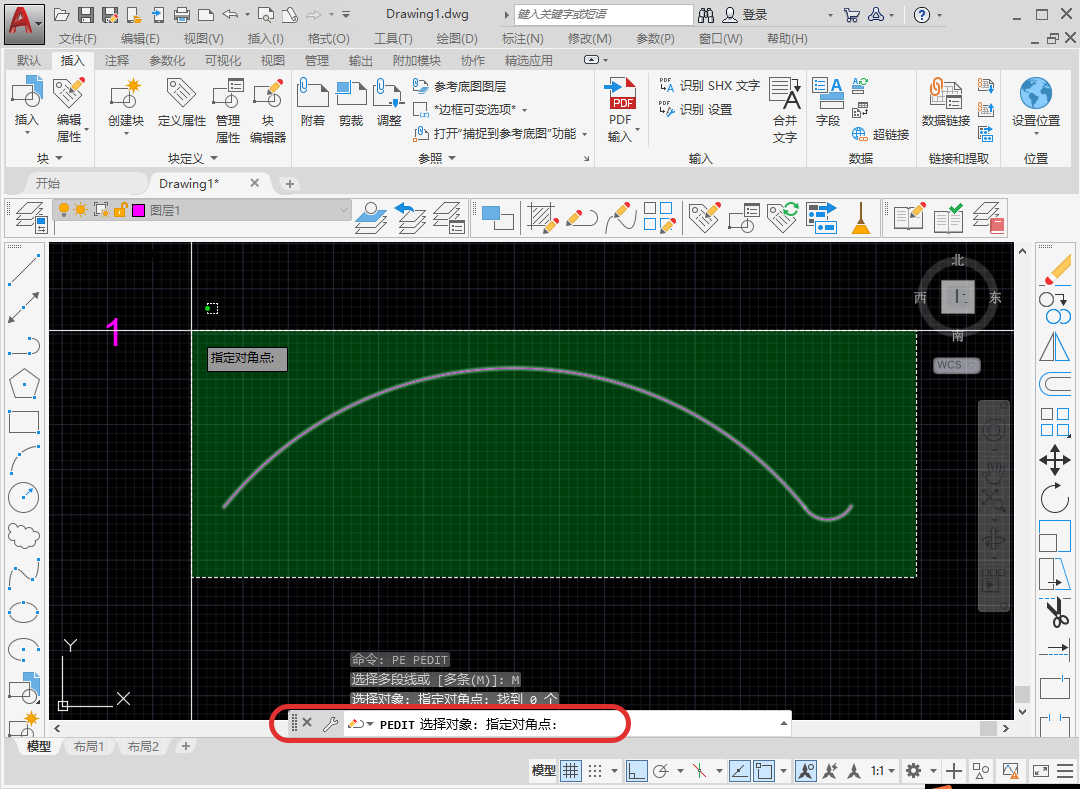
选择合并
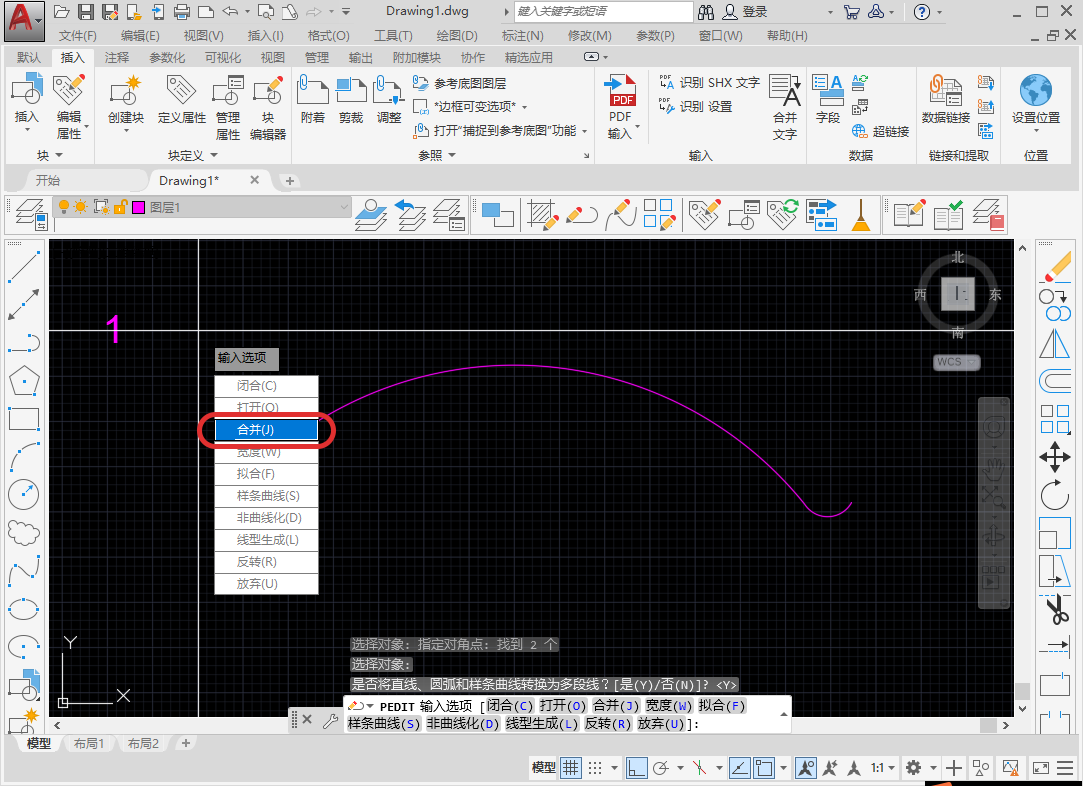
2.创建一个文字,把文字改为居中对齐。并且输入创建为块命令“BLOCK”(快捷键:B),空格,输入块名称。选择对象为文字,回车,回到块定义界面,点击拾取点为文字正下方,再点击确定。
块命令

块定义界面
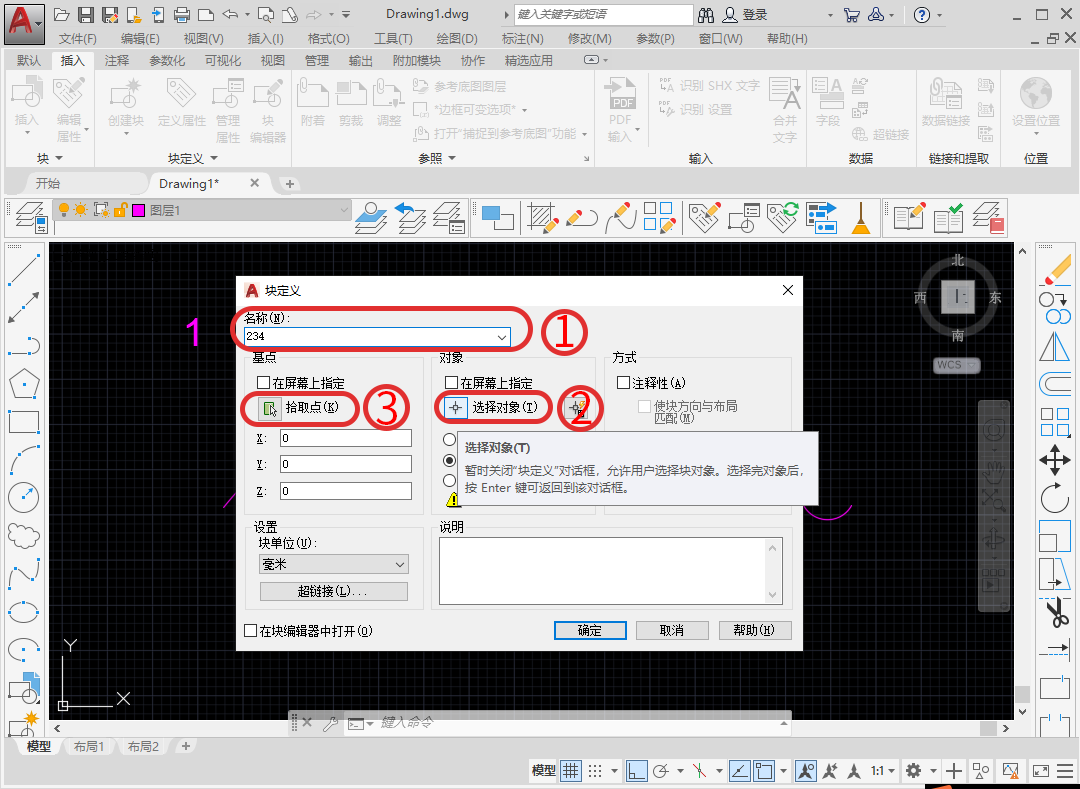
3.接下来输入定数等分命令“DIVIDE”(快捷键:DIV),空格,根据提示选择要定数等分的对象为圆弧多段线。接着输入“B”选择块,空格,输入要插入的块名。回车两下,再输入插入线段数目。空格,弧形文字排列完成,再用分解命令,分解文字块,然后编辑单个文字为需要的句子。
定数等分命令
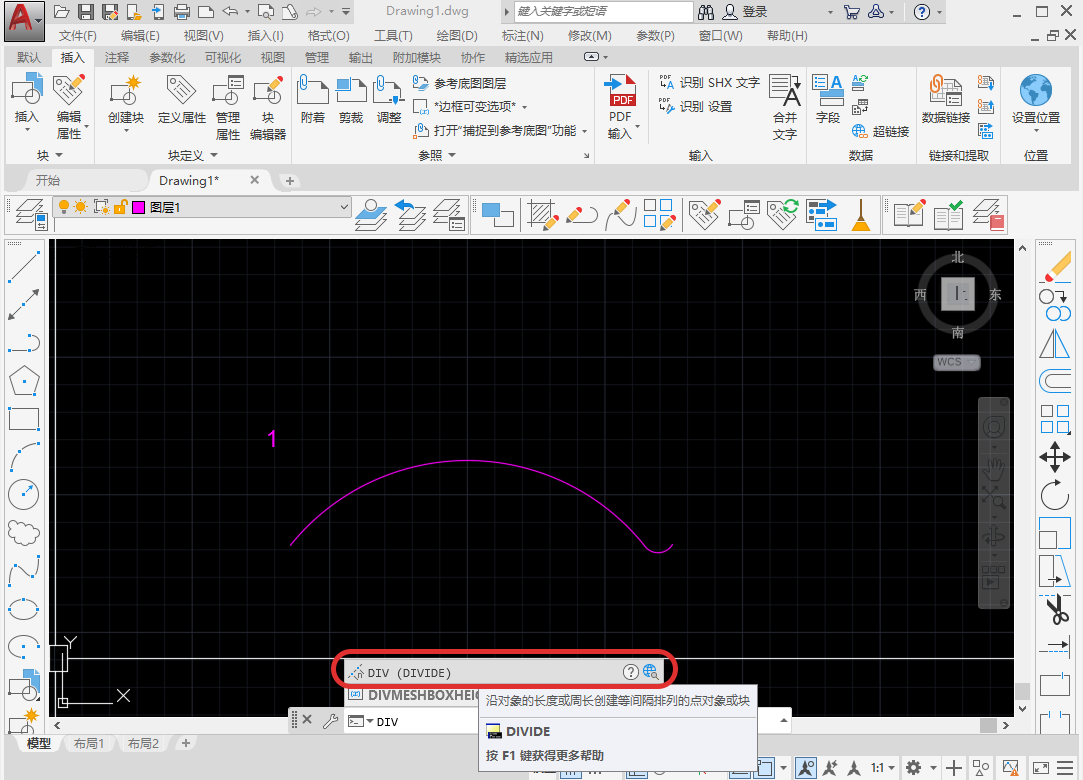
定数等分的对象
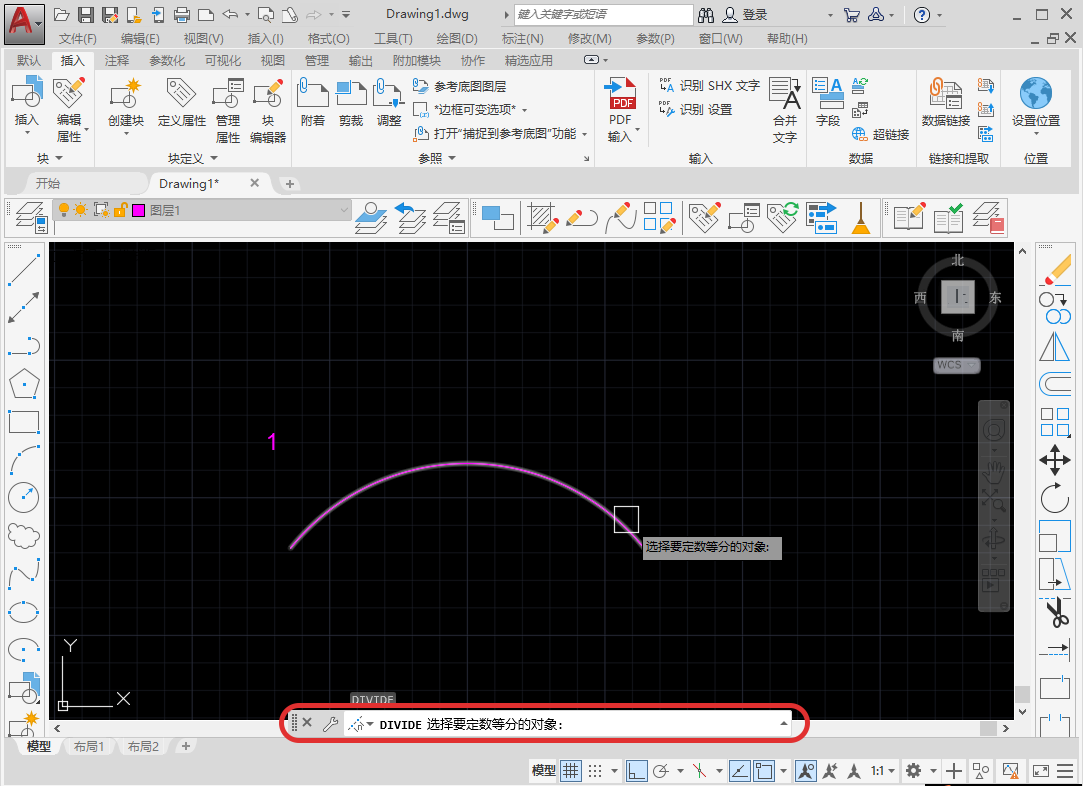
选择块
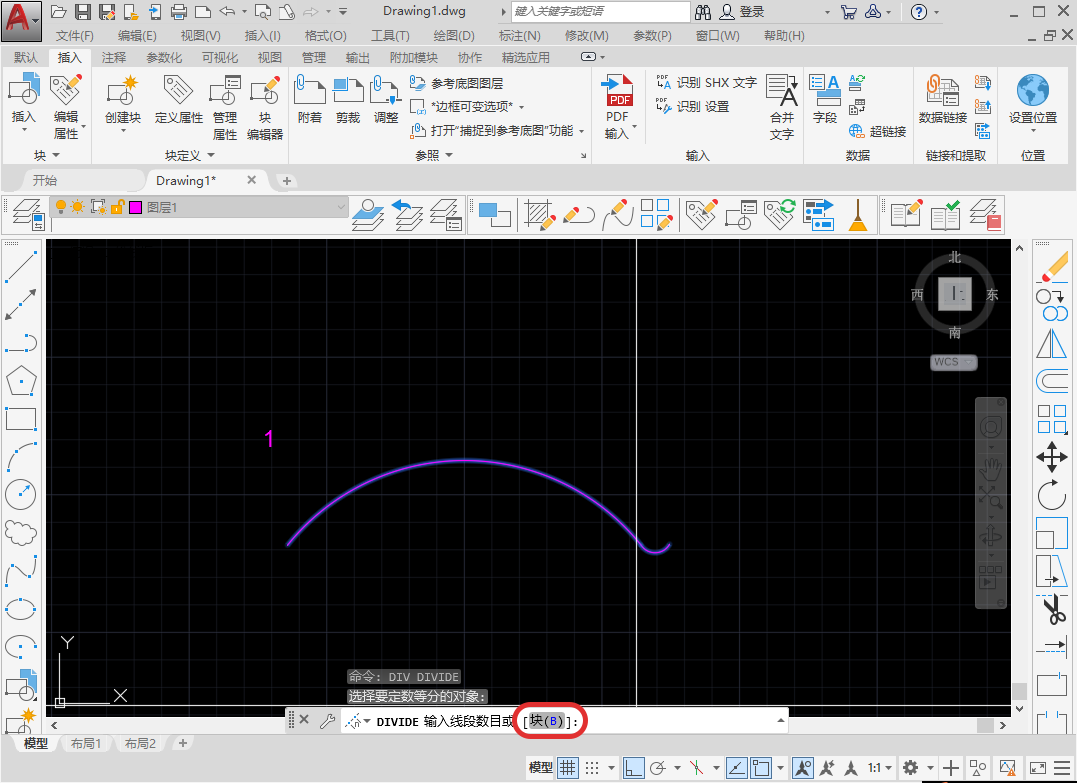
插入的块名
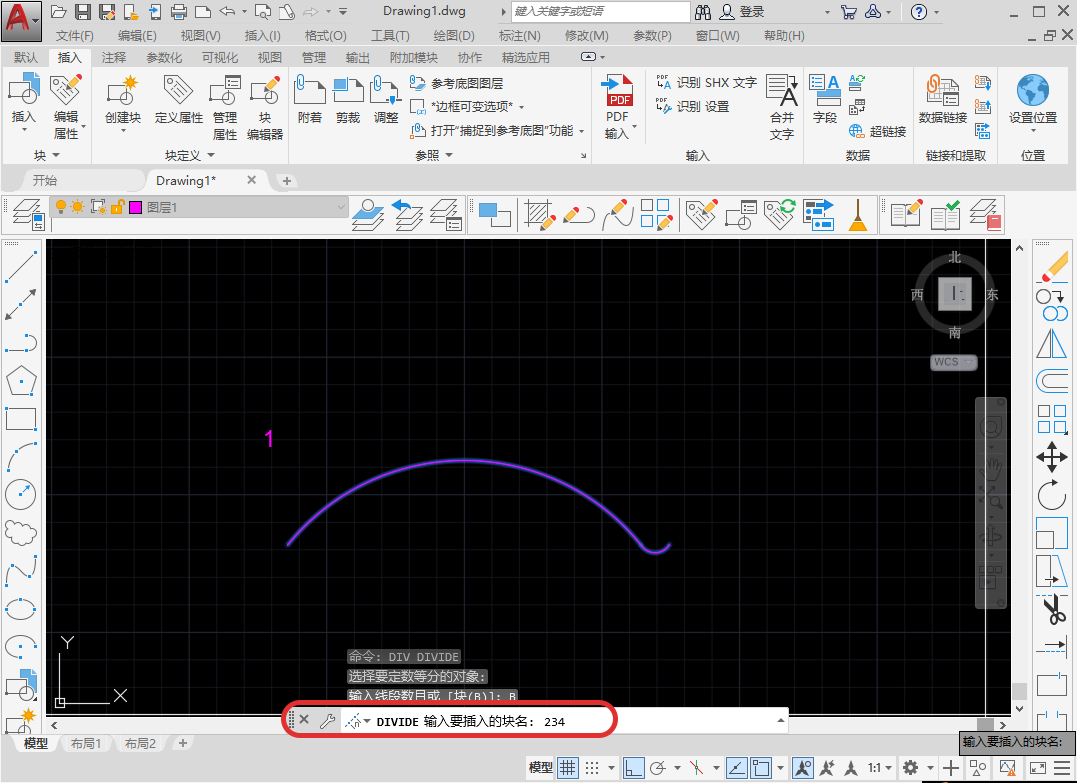
插入线段数目
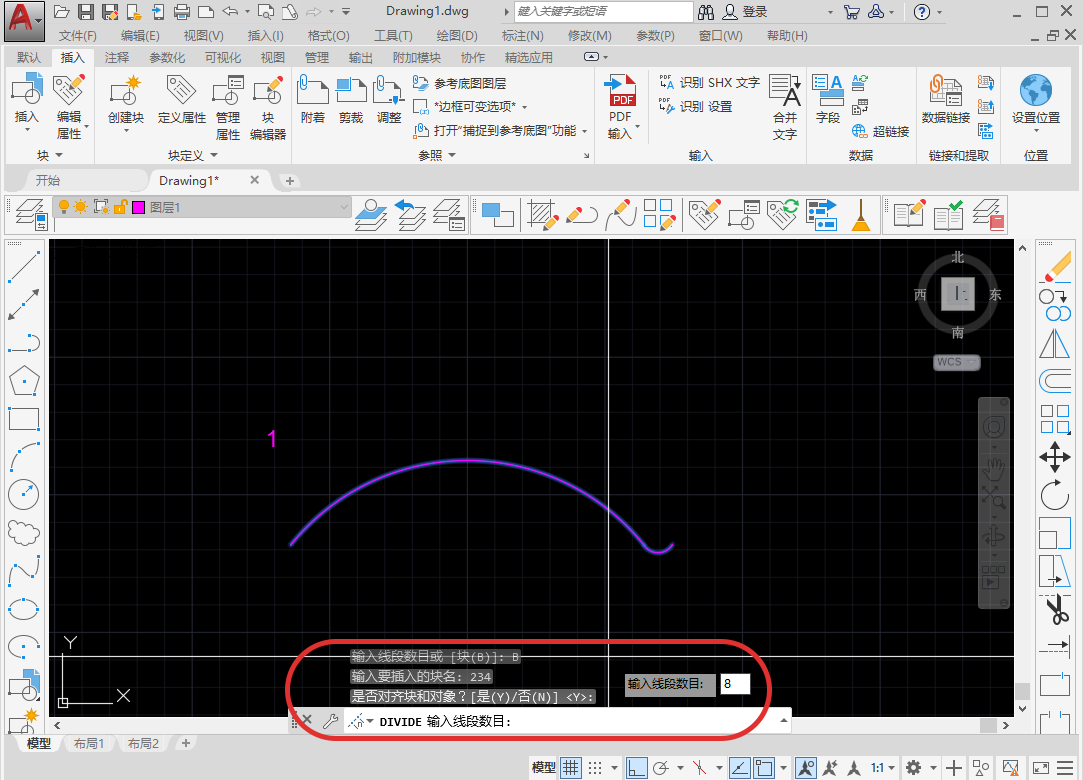
排列完成
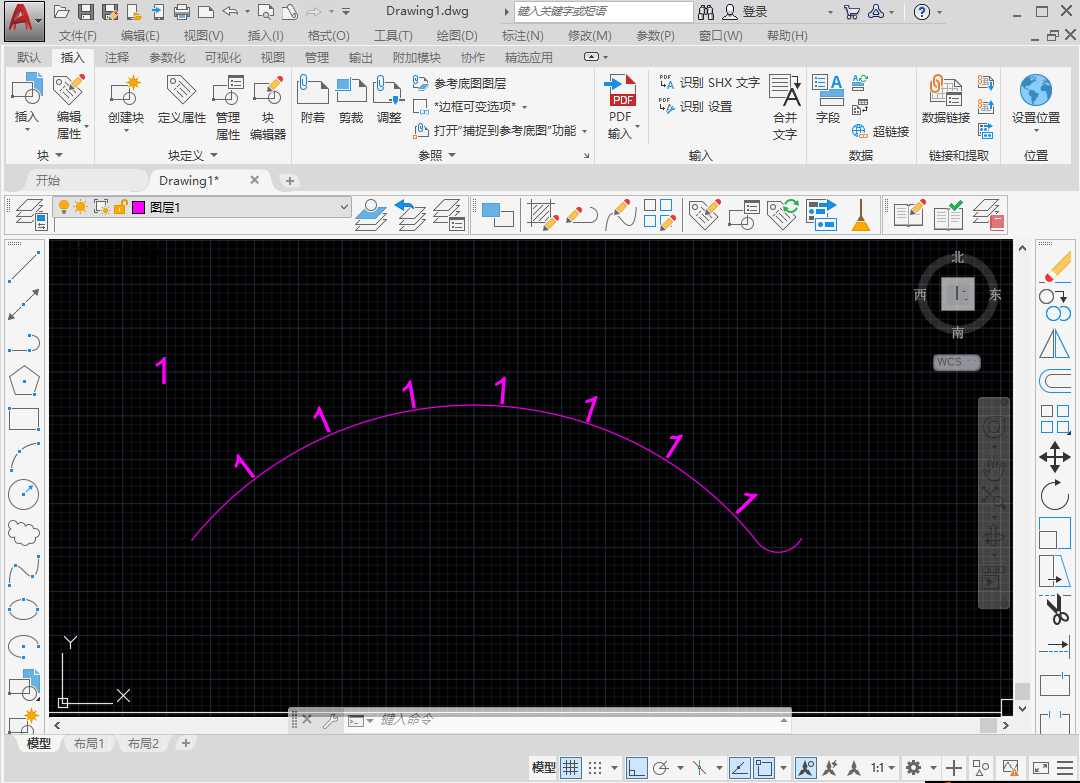
编辑单个文字